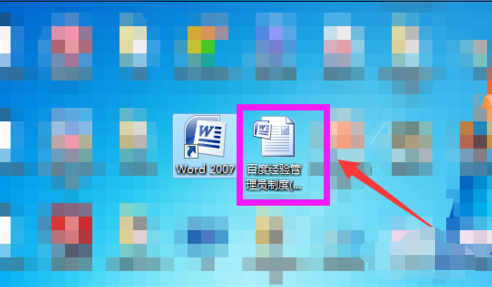
经常用word编辑文章的朋友,比如在写文章、写论文等用途时候,会严格按照文章的字数要求来写,那么该如何统计word文档的字数呢?下面小编教你word文档怎么统计字数的方法。
当我们用word写完一篇报告的时候,如果想知道写了多少字数的话,不可能一个个字的数吧,其实word软件提供了统计字数的功能,只是我们没用过而已,接下来,下面,小编给大伙演示word怎么统计字数的方法。
以下是word怎么看字数的步骤:
1、找到一篇现成的文章,或者点击打开word2007新建编写一篇。
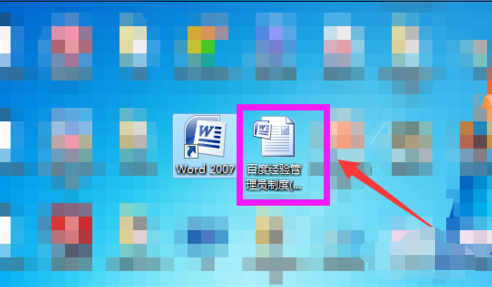
字数统计电脑图解-1
2、打开word文档后,点击上面的“审阅”菜单。
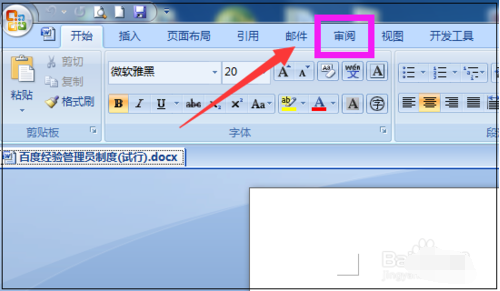
word电脑图解-2
3、然后下方会弹出菜单,点击“字数统计”。
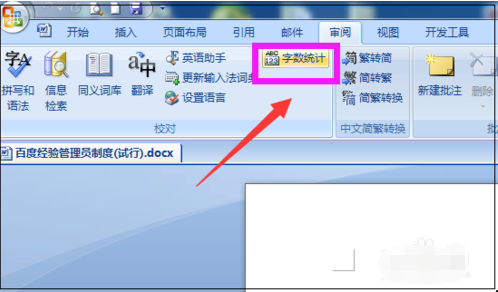
word统计字数电脑图解-3
4、接着会弹出字数统计的窗口,可以看到字数、页数、段落数、行数等更多详情。
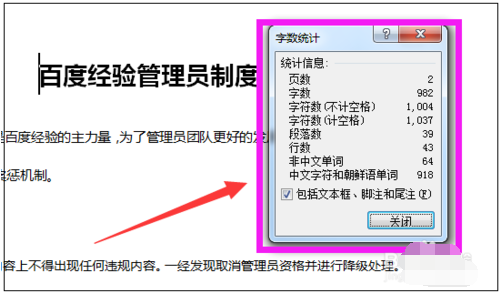
字数统计电脑图解-4
5、还可以word界面的左下角,直接看到字数的总数和文档的页面。
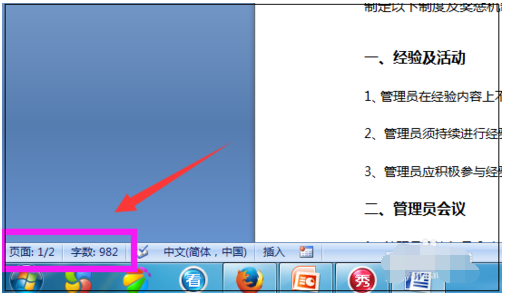
word看字数电脑图解-5
6、如果只是想要查看一段文字的字数情况,可以选中这段文字,然后再点击“字数统计”就可以查看到该段文字的字数等详情。
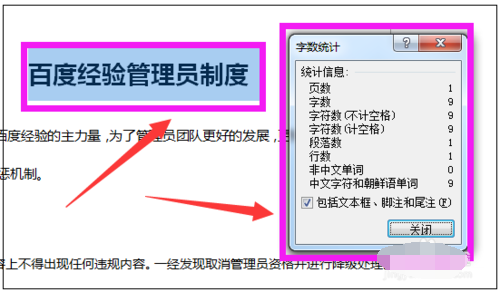
字数统计电脑图解-6
7、同样的方法,在页面左下角也可以看到选中文字的字数统计,如下图9/982,其中9是选中文字的字数,982是整个文档的字数。
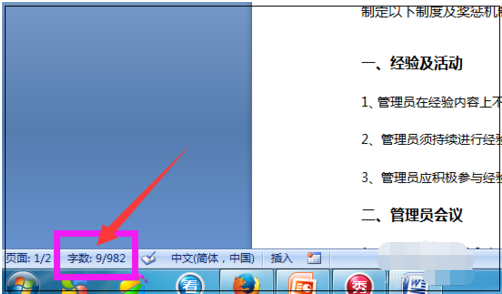
word电脑图解-7
以上是word怎么看字数的步骤。






 粤公网安备 44130202001059号
粤公网安备 44130202001059号